안녕하세요 데일리입니다. 윈도를 직접 설치했다면 설치하면서 내게 맞는 사용자 이름과 컴퓨터 이름 설정을 했을 텐데요. 그렇지 않고 조립하면서 윈도 설치를 부탁했거나 한다면 설치하시는 분께서 이름을 마음대로 지정해서 컴퓨터가 배달되었을 겁니다.
이게 평소에는 아무 생각 없이 사용하는데 가끔 한 번씩 눈에 거슬리는 경우도 있고 또 어떤 해외사이트 등에서는 한글 등을 인식하지 못해 프로그램 설치가 불가한 경우가 생기기도 합니다. 그래서 오늘은 윈도 11 사용자 컴퓨터 이름 변경 방법을 알기 쉽게 알아보는 시간을 가져보도록 하겠습니다.
목차
- 윈도우11 사용자 이름 변경 방법
- 윈도우11 컴퓨터 이름 변경 방법
- 마치며
윈도우11 사용자 이름 변경 방법
먼저 윈도우11 사용자 이름 변경 방법을 알아보도록 하겠습니다. 윈도에는 컴퓨터 자체의 이름인 컴퓨터 이름과 사용자의 이름인 사용자 이름이 따로 있는 것은 다 아실 거라고 믿고 설명하도록 하겠습니다.
1. 바탕화면 빈 곳에서 마우스 우클릭한 후 개인 설정을 클릭합니다.
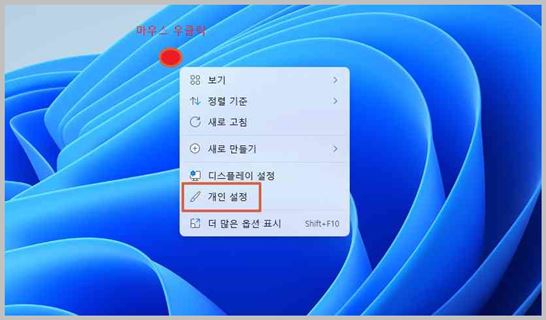
2. 시스템 탭 클릭 후 우측에 이름 바꾸기를 클릭합니다.
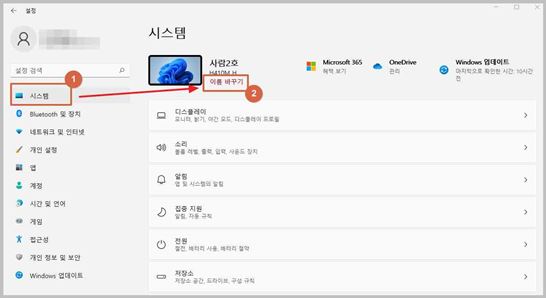
3. PC 이름 바꾸기 창이 나타나면 바꾸고자 하는 이름을 입력하고 다음을 클릭합니다. 이제 PC를 다시 시작하면 바뀐 사용자 이름으로 윈도를 사용하실 수 있습니다.
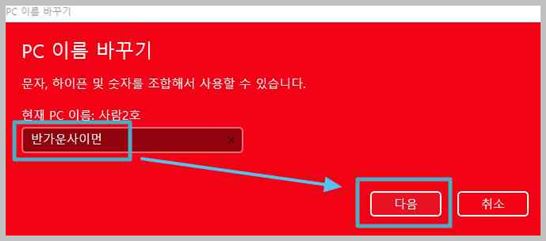
윈도 11 컴퓨터 이름 변경 방법
이번에는 윈도11 컴퓨터 이름 변경 방법을 알아보도록 하겠습니다. 네트워크를 구성한다던지 외부에서 내컴퓨터에 접속하려고 할때 식별할 수 있는 이름이므로 신중하게 잘 알아볼 수 있는 이름을 사용하시기 바랍니다.
1. 윈도우 바탕화면에서 마우스 우클릭 후 개인 설정을 선택합니다.
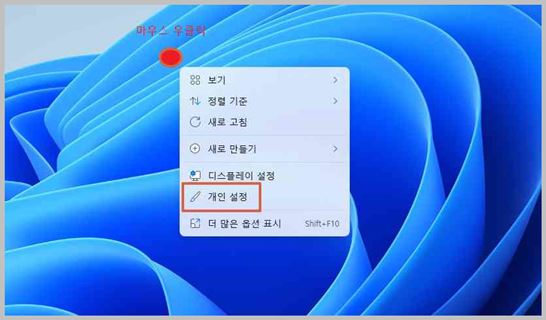
2. 시스템 탭을 선택한 후 아래로 스크롤하여 정보 탭을 선택합니다.

3. 우측 이 PC의 이름 바꾸기를 클릭하시면 사용자 이름 변경과 마찬가지로 창이 뜨고 원하는 컴퓨터 이름을 입력 후 컴퓨터를 다시 시작하면 윈도 11 컴퓨터 이름 변경 또한 마무리가 됩니다.
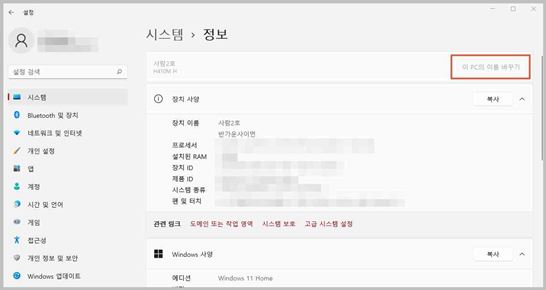
마치며
어렵지 않은 방법들이라 초보자라도 쉽게 따라 하실 수 있다고 생각합니다. 평소에 조금씩 신경 써서 관리해두면 편리한데 어떤 일이 닥치기 전까지는 사실 잘 안 하게 되는 거 같습니다. 윈도 11 사용자 컴퓨터 이름 변경도 평소에 변경을 해두면 되는데 이상한 영문조합 이름을 보면서도 그냥 사용하게 되는 게 현실이죠. 이 글을 보시는 분만이라도 본인에게 맞는 사용자 이름과 컴퓨터 이름으로 변경해서 사용해보시기 바랍니다. 감사합니다.
'PC > windows' 카테고리의 다른 글
| 윈도우 비밀번호 변경과 해제 방법 (0) | 2022.08.20 |
|---|---|
| 마우스 속도 조절 쉬우방법 (0) | 2022.08.19 |
| 윈도우 바탕화면 아이콘 크기 조절하는법 (0) | 2022.08.19 |
| 윈도우 작업표시줄 안보이게 만드는법 (0) | 2022.08.14 |
| 윈도우11 작업 표시줄 설정 방법 (0) | 2022.08.13 |




댓글